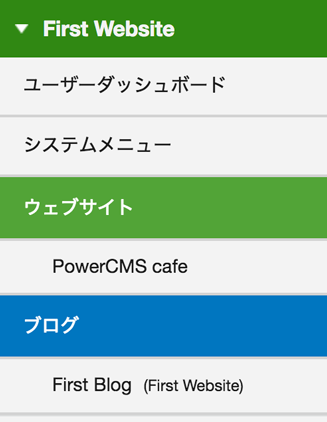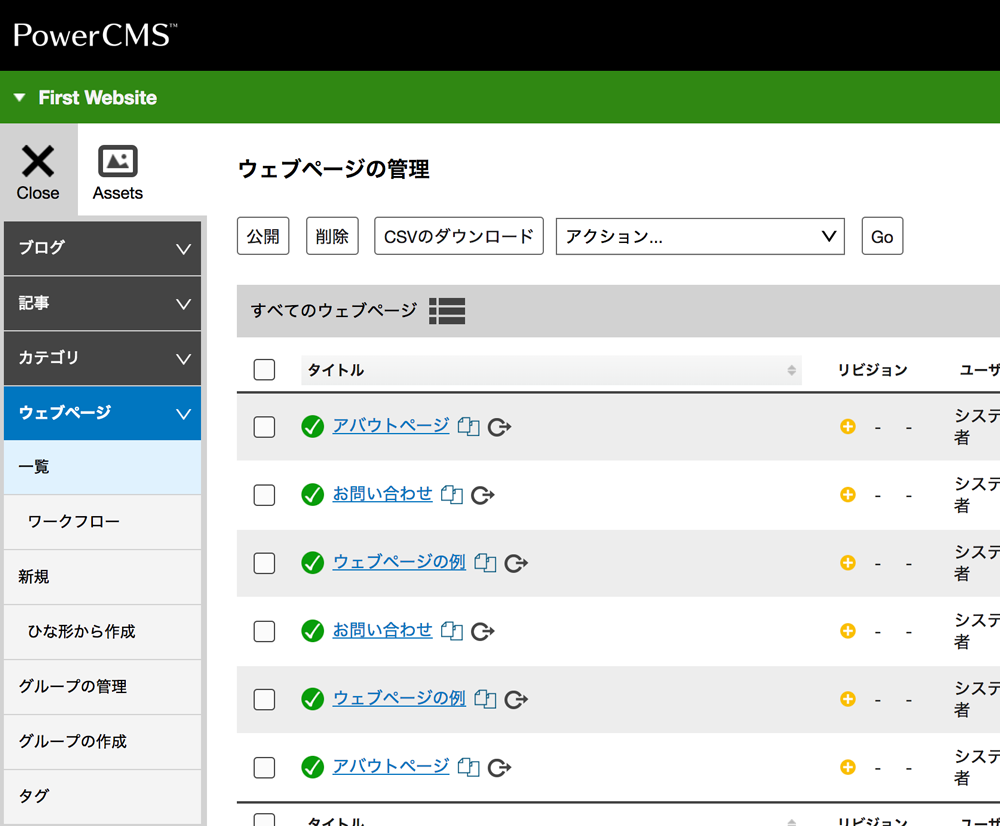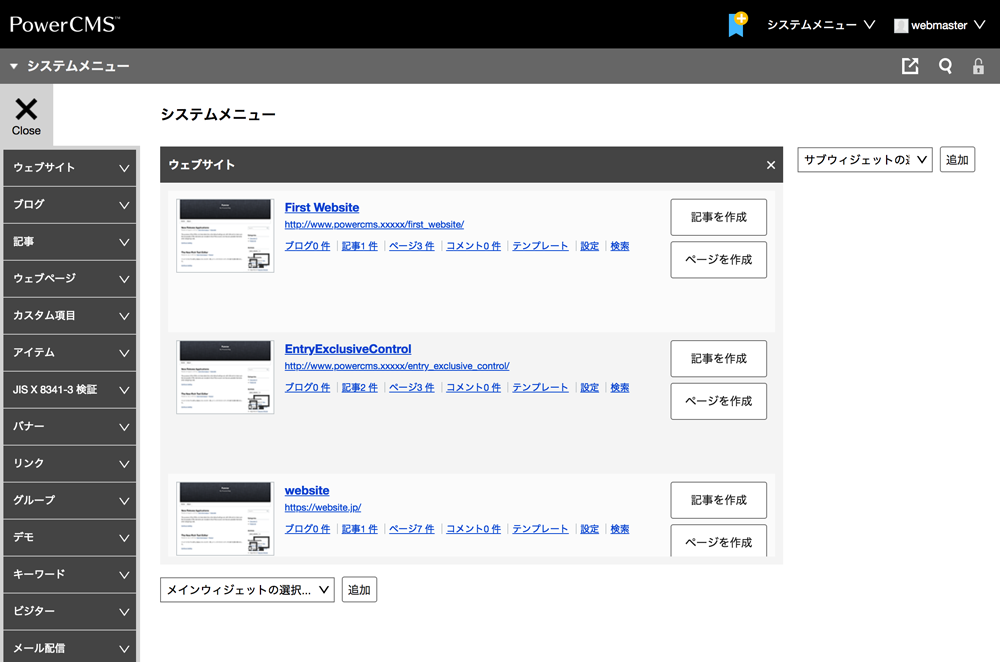管理画面の概要
PowerCMS の管理画面は、大きく分けると四つの領域で構成されます。
- ユーザーダッシュボード
PowerCMS にサインインすると、最初に表示される画面です。サインインしたユーザーの情報や、権限を持っているウェブサイトおよびブログが表示されます。
- システム
システム管理者が、システム全体の設定や、ユーザおよびウェブサイトの管理をします。また、システム内のすべての記事、コメントなどを、まとめて管理できます。
- ウェブサイト
複数のウェブサイトを作成できます。記事とウェブページの作成が可能です。
- ブログ
ひとつのウェブサイトに、複数のブログを作成できます。記事とウェブページの作成が可能です。
管理画面の主要な部分の解説(PC表示の場合)
ユーザーダッシュボード
管理画面にサインインしたときに、最初に表示される画面をユーザーダッシュボードと呼びます。管理画面内で迷ったときには、左上の PowerCMS ロゴをクリックすると、ユーザーダッシュボードに戻ることができます。
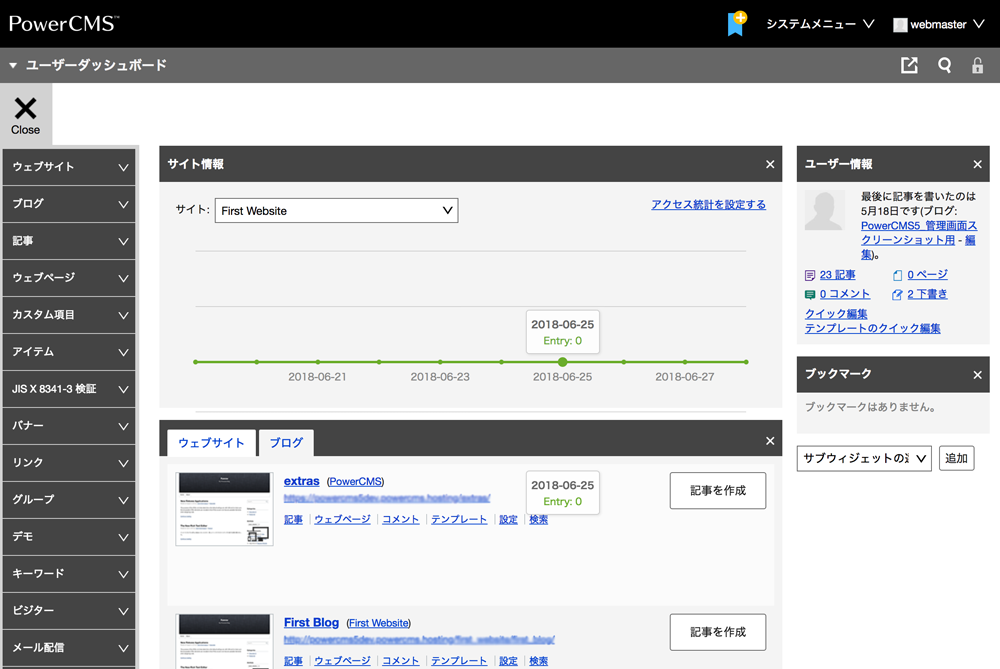
ショートカット
画面右上に、よく使う操作のショートカットが用意されています。
プルダウン「システムメニュー」
- システムメニュー
「システムメニュー」画面へのリンク。
- ログの閲覧
システムレベルのログ一覧画面へのリンク。
- プラグイン設定
「システムのプラグイン設定」画面へのリンク。
- グローバルテンプレート
「グローバルテンプレートの管理」画面へのリンク。
- ユーザーの管理
システムレベルの「ユーザーの管理」画面へのリンク。
- 検索/置換
システムレベルの「検索/置換」画面へのリンク。
- 全般設定
システムレベルの「全般設定」画面へのリンク。
- ウェブサイトの管理
「ウェブサイトの管理」画面へのリンク。
- ロール
「ロールの管理」画面へのリンク。
- カスタムフィールド
システムレベルの「フィールドの管理」画面へのリンク。
- システム情報
「システム情報」画面へのリンク。
ユーザー名表示のプルダウン
- ユーザー名
クリックすると、ユーザー情報を編集する。
- ヘルプ
ヘルプページへのリンク。
- サポート
クリックすると、サポートサイトへのお問合せフォームのダイアログが開く。
- サインアウト
現在サインインしているユーザーをサインアウトする。
現在管理画面で開いているウェブサイト・ブログに対する操作を行うボタンアイコン
- 新規作成ショートカット
ウェブサイトでは、"記事"、"ウェブページ"、"アイテム"、"ブログ"を新規作成。ブログでは、"記事"、"ウェブページ"、"アイテム"を新規作成。
- 再構築アイコン
現在のウェブサイトあるいはブログの公開ページを再構築する。
- サイト表示アイコン
現在のウェブサイトあるいはブログの公開ページを別ウィンドウで表示する。
- 検索アイコン
クリックすると検索窓を表示。キーワードを入力して検索します。
その他
- ブックマークに追加
クリックすると、現在開いている管理画面をブックマークとして登録する為のダイアログが開きます。
- 管理画面のロック
クリックすると、ロックのON/OFFが切り替わります。ONの場合、システム管理者アカウント以外のアカウントは管理画面を操作できません。
ダッシュボード ウィジェット
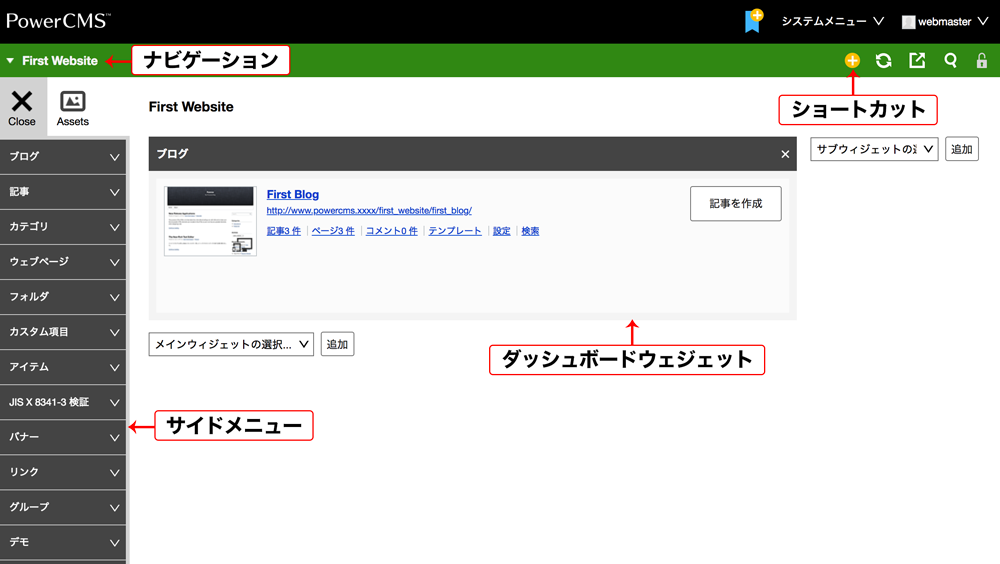
ダッシュボードに表示される、ウィジェットは、右上の [閉じる] ボタンで非表示にしたり、新たに追加することができます。ユーザーダッシュボード、ウェブサイト、ブログで表示されるウィジェットの種類が異なります。
ユーザーダッシュボード・ウェブサイト・ブログのダッシュボードに共通のウィジェット
- サイト情報
ウェブサイト、ブログへのアクセスを表示します。
- Blog Tree
PowerCMS内のウェブサイト・ブログ、およびその配下各コンテンツの編集画面へのリンクを階層的に表示します。
- カスタムダッシュボード
CMSのシステム管理者で自由に内容を設定できるウィジェットです。詳細はPowerCMS ユーザーガイドの項目「カスタムダッシュボード」を参照願います。
ユーザーダッシュボードのウィジェット
- ウェブサイトとブログ
-
ユーザーが権限をもっているウェブサイトとブログのリストを表示します。[ウェブページの作成]、[記事の作成] ボタンをクリックします。あるいは、"記事"、"ページ"、"コメント"、"テンプレート"、"設定"、などのリンクをクリックして各画面に移動します。移動先では、ユーザーが作成したコンテンツが表示されます。
ウェブサイト・ブログに共通のダッシュボードウィジェット
ウェブサイト・ブログのダッシュボード(管理画面トップ)に表示されます。ユーザー毎に、ウィジェットを、追加、削除できます。
- 最近の投稿
- 最近の投稿を表示します。
- 最近評価された記事
- 最近お気に入り登録された記事の一覧を表示します。
- 評価の高い記事
- 評価の高い記事の一覧を表示します。
ウェブサイトのダッシュボードウィジェット
ウェブサイトのダッシュボード(管理画面トップ)に表示されます。ユーザー毎に、ウィジェットを、追加、削除できます。
- ブログ ウィジェット
- ウェブサイト内のブログをリスト表示します。"記事"、"ページ"、"コメント"、"テンプレート"、"設定"、などのリンクをクリックして各画面に移動します。